Копиране
Този раздел описва основната процедура за извършване на стандартно копиране.
-
Изберете
 Копиране (Copy) в екрана НАЧАЛО.
Копиране (Copy) в екрана НАЧАЛО.Показва се екранът за готовност за копиране.
-
Заредете оригинала върху стъклото или в АПУ (автоматично подаващо устройство).
-
Укажете необходимите настройки.

-
A: Укажете размера на хартията и типа носител.

-
B: Посочете броя на копията.

-
C: Показват се методът на сканиране и оформлението на копието.
Превключете метода на сканиране от АПУ и оформлението (едностранно/двустранно).
-
D: Изберете, за да регистрирате текущите настройки за сканиране като персонализирана настройка.
-
E: Изведете на екрана елементите за настройка на печата.
За подробности относно елементите за настройка:
-
-
Натиснете бутона Ч/Б (Black) или бутона Цветно (Color).
Принтерът започва да копира.
Отстранете оригинала от стъклото или от изходното гнездо за документи след завършване на копирането.
 Важно
Важно-
Не отваряйте капака за документи и не отстранявайте оригинала от стъклото, докато сканирането не завърши.
-
Ако поставите оригинала в АПУ, не го местете, докато копирането не приключи.
-
Добавяне на задача за копиране (Запазване на копие)
Ако заредите оригинала върху стъклото, можете да добавите задачата за копиране по време на отпечатване (резервно копие).
Съобщението се показва, когато можете да добавите задачата за копиране.
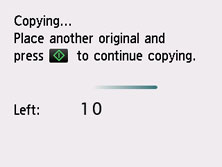
Заредете оригинала върху стъклото и изберете същия бутон (бутона Ч/Б (Black) или Цветно (Color)) като онзи, който сте натиснали преди това.
 Забележка
Забележка
-
Когато опцията Кач. печ. (Print qlty) (качество на печат) е зададена на Високо (High), не можете да добавите заданието за копиране.
-
Ако натиснете бутона Стоп (Stop), докато се отпечатва резервно копие, се показва екранът за избор на метода за отмяна на копирането. Ако изберете Отмяна на всички резервации (Cancel all reservations), ще можете да отмените копирането на всички сканирани данни. Ако изберете Отмяна на послед. резервац. (Cancel the last reservation), ще можете да отмените последното задание за копиране.
-
Ако настроите добавяне на заданието за копиране на даден документ с прекалено много страници, съобщението Не могат да се добавят повече задания за копиране. Изчакайте малко, след което повторете операцията. (Cannot add more copy jobs. Please wait a while and try again.) може да се появи на сензорния екран. Изберете OK и изчакайте известно време, след което опитайте да копирате отново.
-
Ако съобщението Резервирането на заданието за копиране е неуспешно. Стартиране отначало. (Failed to reserve the copy job. Start over from the beginning.) се покаже на сензорния екран при сканиране, изберете OK и натиснете бутона Стоп (Stop) за отмяна на копирането. След това копирайте документите, които не са приключили да се копират.
